Cum să obțineți modul întunecat pe TikTok: Deblocarea părții întunecate
Cum să obțineți modul întunecat pe TikTok este ceva ce toată lumea ar trebui să știe. În calitate de utilizatori de smartphone-uri, ne petrecem adesea un timp considerabil derulând aplicații de social media, cum ar fi TikTok, Instagram și Facebook. Cu toate acestea, expunerea excesivă la lumina albastră emisă de ecrane ne poate afecta ochii. Pentru a aborda această problemă, mai multe aplicații au introdus funcții de navigare prietenoase cu ochii, cum ar fi modul întunecat.
Deși activarea modului întunecat pe TikTok se poate dovedi a fi o provocare, în special pentru utilizatorii de Android, există soluții alternative disponibile. Acest articol vă va ghida prin activarea modului întunecat pe TikTok pentru diverse dispozitive. Acestea includ Android, Samsung, iOS și chiar PC-ul dvs. utilizând extensii Chrome.
În plus, vom aborda probleme comune și vom oferi soluții pentru a asigura o experiență fără probleme cu modul întunecat al TikTok. Luați-vă adio de la oboseala ochilor și îmbrățișați partea întunecată pentru o experiență de navigare pe TikTok mai plăcută și mai liniștitoare vizual.
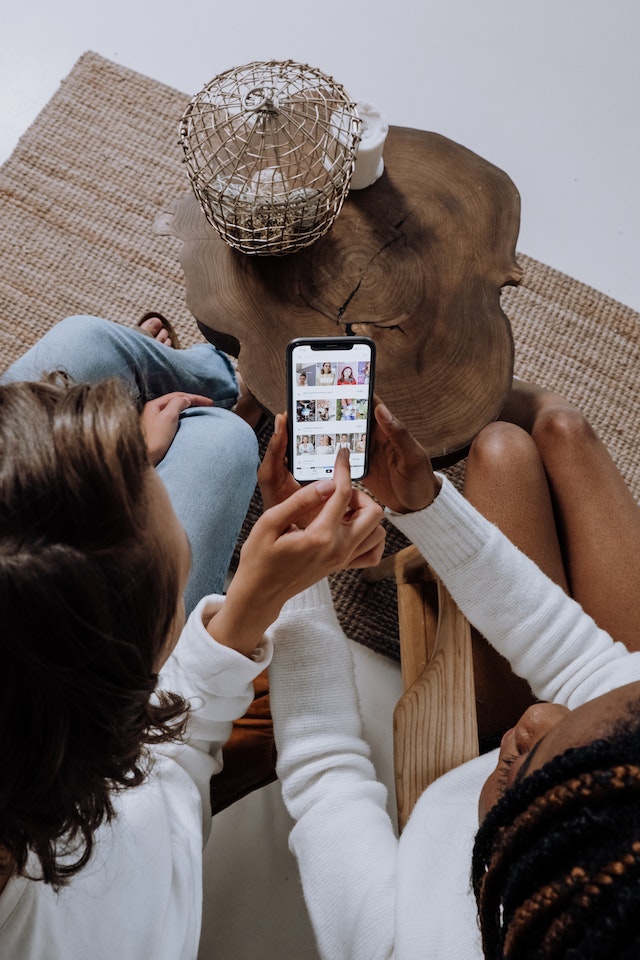
Cum să obțineți modul întunecat pe TikTok pentru o navigare prietenoasă cu ochii
Este obișnuit ca oamenii să petreacă în jur de 6-9 ore pe zi pe telefon navigând prin aplicațiile de socializare. Deși poate părea plăcut, expunerea prelungită la lumina albastră de pe ecrane poate fi dăunătoare pentru ochii noștri. Multe aplicații introduc tehnici de navigare prietenoase cu ochii, cum ar fi modul întunecat, pentru a rezolva această problemă.
Cu toate acestea, activarea modului întunecat pe TikTok poate fi o provocare, în special pentru utilizatorii Android. Este important să rețineți că tema întunecată a TikToknu vă va afecta experiența de vizionare a videoclipurilor de pe pagina Pentru tine. Cu toate acestea, aceasta va întuneca alte secțiuni ale aplicației, cum ar fi secțiunea Descoperă și profilul tău.
Dacă vă întrebați cum să obțineți modul întunecat pe TikTok, iată ce puteți face:
- Deschideți aplicația TikTok pe dispozitivul dvs. mobil.
- Atingeți pictograma de profil situată în colțul din dreapta jos al ecranului. Aceasta vă va duce la pagina dvs. de profil.
- Căutați pictograma hamburger (reprezentată de trei linii orizontale sau puncte) în colțul din dreapta sus al ecranului. Atingeți-o pentru a deschide un meniu pop-up.
- Ar trebui să vedeți apoi o opțiune numită "Setări și confidențialitate". Apăsați pe ea.
- În meniul "Settings and Privacy" (Setări și confidențialitate), căutați secțiunea "Content & Activity" (Conținut și activitate).
- În secțiunea "Content & Activity" (Conținut și activitate), ar trebui să găsiți o opțiune intitulată "Dark mode" (Mod întunecat). Apăsați pe ea pentru a continua.
- TikTok vă va prezenta diferite opțiuni pentru tema preferată. Puteți alege între tema întunecată și tema deschisă.
- În plus, TikTok poate oferi opțiunea de a-și sincroniza aspectul cu setările de afișare și luminozitate ale dispozitivului dvs. mobil. Puteți comuta această setare pentru ca TikTok să își ajusteze automat tema în funcție de setările dispozitivului dvs.
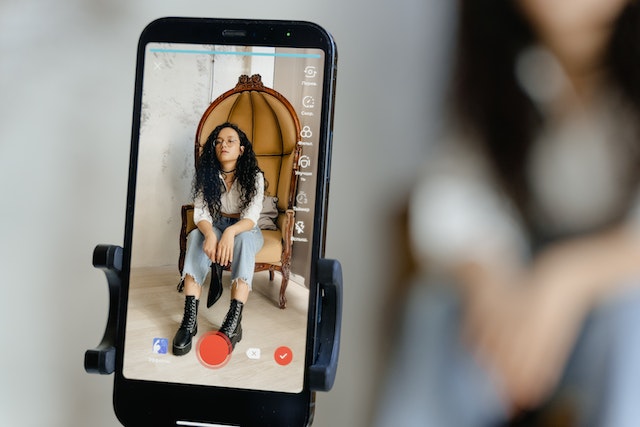
Cum să obțineți modul întunecat pe TikTok pentru Android
Dacă utilizați un dispozitiv Android, TikTok nu are o funcție de mod întunecat încorporată, precum iPhone-urile. Dar nu vă faceți griji. Există câteva soluții disponibile care vă pot ajuta să activați modul întunecat pe dispozitivul Android.
Iată cum să obțineți modul întunecat pe TikTok pentru Android prin utilizarea funcției de temă întunecată de pe telefon:
- Deschideți aplicația Setări a dispozitivului dvs.
- Derulați în jos și căutați meniul "Accesibilitate". Acesta se află sub categoria "Dispozitiv" sau "Sistem".
- În meniul Accesibilitate, găsiți opțiunea "Afișaj" și atingeți-o.
- În setările de afișare, căutați opțiunea "Temă întunecată". Activați-o pentru a activa tema întunecată.
- Faceți clic pe opțiunea "suprascrie" sau "forțează" modul întunecat din opțiunile Dezvoltator. Aceste opțiuni sunt de obicei ascunse în mod implicit și trebuie să le activați singur.
- Pentru a accesa opțiunile Dezvoltator, reveniți la meniul principal Setări și derulați în jos până la sfârșit. Căutați opțiunea "Despre telefon" sau "Despre dispozitiv".
- În meniul "Despre telefon" sau "Despre dispozitiv", găsiți "Build number" sau "Build version". Atingeți-l în mod repetat până când un mesaj indică faptul că ați deblocat opțiunile pentru dezvoltatori.
- După aceasta, reveniți la meniul principal Setări. Ar trebui să vedeți acum o nouă opțiune numită "Opțiuni dezvoltator". Atingeți-o.
- În cadrul opțiunilor pentru dezvoltatori, găsiți opțiunea "Night mode switch" sau "Force dark mode" și activați-o pentru a forța modul întunecat pe toate aplicațiile, inclusiv TikTok.
- Cu aceste setări în vigoare, sistemul Android și aplicațiile acceptate vor avea un fundal întunecat cu text deschis.

Cum să obțineți modul întunecat pe TikTok pentru telefonul Samsung
Dețineți un telefon Samsung și vă întrebați cum să obțineți modul întunecat pe TikTok pentru Samsung? Nu vă faceți griji, puteți utiliza o caracteristică numită "Force Dark Mode". Urmați acești pași simpli pentru a o activa pe dispozitivul dvs. Samsung:
- Mergeți la meniul Setări al telefonului dvs. Îl puteți găsi atingând pictograma în formă de angrenaj din sertarul de aplicații sau din panoul de notificări.
- Derulați în jos și selectați "Despre telefon".
- Găsiți intrarea "Build number" și atingeți-o de mai multe ori în succesiune rapidă. Acest lucru va activa modul dezvoltator pe dispozitivul dvs. Samsung.
- Un mesaj va confirma că sunteți acum dezvoltator.
- Reveniți la meniul principal Setări și selectați "Opțiuni dezvoltator".
- Căutați secțiunea "Hardware accelerated rendering" și apăsați pe ea.
- Treceți comutatorul de lângă "Forțați modul întunecat" pentru a-l activa.
- Reporniți telefonul Samsung pentru ca modificările să intre în vigoare.
- Deschideți TikTok și bucurați-vă de aplicație în modul întunecat pe dispozitivul dvs. Samsung.
Vă rugăm să rețineți că denumirile și locațiile acestor setări pot varia în funcție de modelul Samsung și de versiunea Android. Acest lucru va ajuta la rezolvarea problemei dvs. despre cum să obțineți modul întunecat pe TikTok.
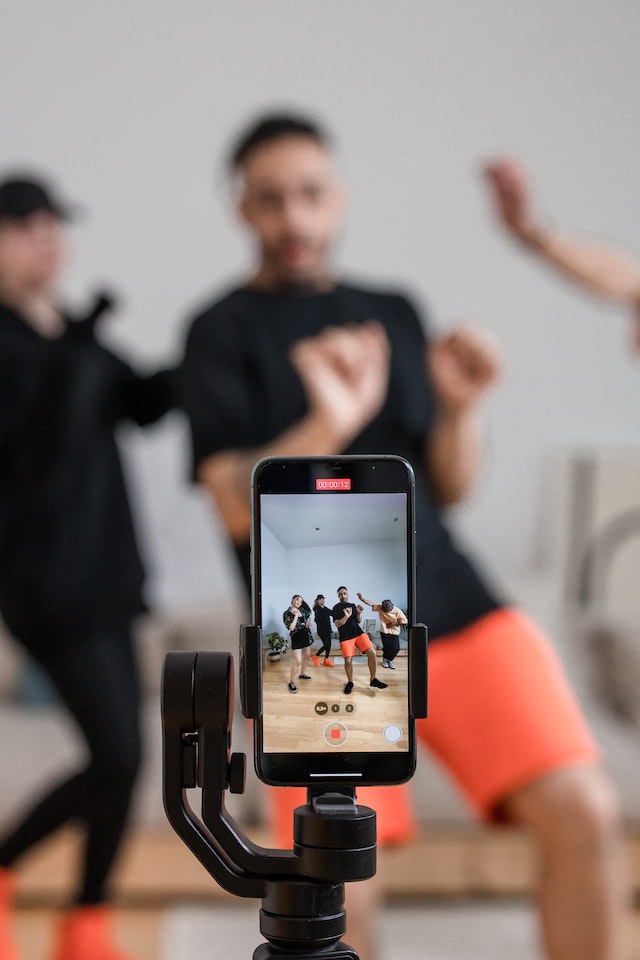
Cum să obțineți modul întunecat pe TikTok pentru iPhone sau iPad
Iată cum să obțineți modul întunecat pe TikTok pentru dispozitivele iOS. Este un proces simplu. Trebuie doar să urmați acești pași:
- Începeți prin a deschide aplicația TikTok pe iPhone sau iPad. Puteți găsi pictograma aplicației pe ecranul de pornire.
- Apoi, atingeți pictograma "Profil" din colțul din dreapta jos al ecranului. Acest lucru vă va duce la profilul dvs. TikTok .
- Pe pagina dvs. de profil, căutați o pictogramă cu trei linii orizontale în colțul din dreapta sus al ecranului. Atingeți-o pentru a accesa meniul de setări.
- În meniul de setări, ar trebui să vedeți o opțiune intitulată "Setări și confidențialitate". Apăsați pe ea pentru a continua.
- În meniul "Setări și confidențialitate", veți găsi diverse setări legate de contul dvs. TikTok . Căutați o opțiune numită "Mod întunecat" și atingeți-o.
- Veți vedea un comutator în setările "Mod întunecat". Acesta este modul de a face tiktok modul întunecat. Comutatorul vă permite să activați sau să dezactivați modul întunecat. Comutați-l la setarea dorită.
- În plus, puteți seta fundalul aplicației în funcție de setările dispozitivului dvs. Activând comutatorul "Utilizați setările dispozitivului" din fila "Mod întunecat", TikTok își va ajusta automat aspectul în funcție de setările modului întunecat al dispozitivului.
- Cu aceste setări în vigoare, puteți trece la modul întunecat pe iPhone sau iPad. Activează funcția de mod întunecat în setările dispozitivului tău, iar TikTok va urma exemplul.
Puteți activa cu ușurință modul întunecat pe TikTok pentru dispozitivele iOS urmând acești pași. Interfața aplicației va trece la un fundal întunecat cu text deschis, oferind o experiență de navigare mai plăcută pentru ochi. Bucurați-vă de utilizarea TikTok în modul întunecat pe iPhone sau iPad!
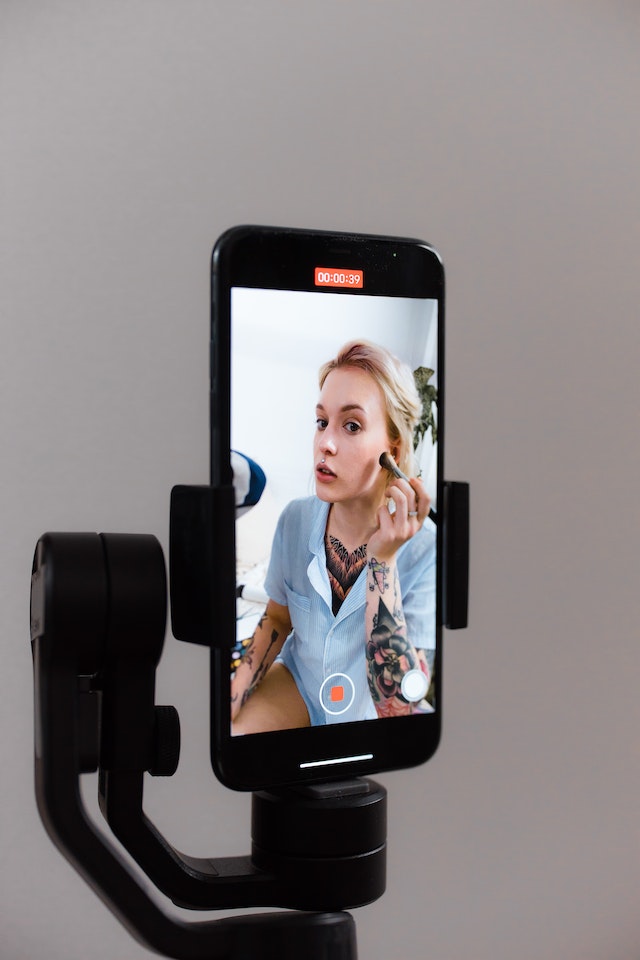
Cum să obțineți TikTok Dark Mode pe PC
Dacă așteptați o versiune desktop oficială a TikTok cu mod întunecat încorporat, nu mai așteptați. Vă puteți bucura de modul întunecat pe TikTok utilizând o soluție terță parte, extensia Chrome. Iată câteva extensii Chrome populare pe care le puteți utiliza dacă vă întrebați cum să obțineți modul întunecat TikTok pe PC:
- Doar negru: Această temă furnizată de echipa oficială a Chrome conferă întregului browser un aspect întunecat. Aceasta include pagina New Tab și bara de sus. Este o opțiune stabilă și fiabilă, fără niciun bloat, perfectă dacă doriți o temă întunecată simplă.
- Ochiul de noapte: Night Eye utilizează un algoritm brevetat pentru a activa modul întunecat pe site-urile web fără a inversa pur și simplu culorile. De asemenea, oferă un control extins asupra temelor întunecate încorporate pe site-uri precum YouTube, Reddit, Twitch și DuckDuckGo. Night Eye convertește culorile pentru o experiență coerentă a temei întunecate pentru alte site-uri web fără mod întunecat încorporat.
- Temă întunecată pentru Google Chrome: Această temă este excelentă pentru a aduce întunericul în Google Chrome pentru o productivitate sporită. Folosește o culoare de fundal gri închis pentru a face mai comodă citirea în timpul nopții.
- Stingeți luminile: Turn off the Lights este destinat site-urilor de streaming video. Aceasta diminuează conținutul din jurul videoclipului care rulează în prezent, oferind o experiență teatrală. Acceptă site-uri video populare precum YouTube, TikTok, Hulu și multe altele.
Aceste extensii oferă diverse opțiuni pentru a activa modul întunecat și pentru a vă îmbunătăți experiența de navigare pe Google Chrome. Alegeți-o pe cea care se potrivește preferințelor dumneavoastră și bucurați-vă de un mediu de navigare mai plăcut din punct de vedere vizual și mai prietenos cu ochii.
Ce trebuie să faceți dacă TikTok Dark Mode nu este afișat
Dacă întâmpinați dificultăți în accesarea modului întunecat al TikTok, ar putea exista câteva motive în spatele acestei situații. Iată ce trebuie să faceți dacă TikTok nu afișează modul întunecat:
- Dispozitive Android: Din păcate, funcția nativă de mod întunecat nu este disponibilă în prezent pe TikTok pentru dispozitivele Android. Cu toate acestea, există soluții menționate anterior pe care le puteți încerca pentru a activa modul întunecat pe TikTok utilizând setările la nivel de sistem.
- Dispozitive iOS: Dacă utilizați un dispozitiv iOS, vești bune! TikTok oferă o funcție integrată de mod întunecat. Pentru a o accesa, asigurați-vă că dispozitivul dvs. îndeplinește cerințele minime. Aceasta include să aveți cel puțin un iPhone 6s, SE sau iPad Mini 4. În plus, actualizează-ți dispozitivul la cel puțin iOS 13 sau la o versiune ulterioară.
- Păstrați aplicația TikTok actualizată: Este esențial să aveți cea mai recentă versiune a aplicației TikTok instalată pe dispozitivul dvs. Acest lucru vă va permite să accesați toate funcțiile, inclusiv modul întunecat. Pentru a verifica dacă există actualizări, accesați App Store și căutați aplicația TikTok . Dacă butonul de lângă aplicație spune "Deschide", înseamnă că utilizați deja cea mai recentă versiune. Cu toate acestea, dacă scrie "Actualizare", pur și simplu atingeți butonul pentru a actualiza aplicația la cea mai recentă versiune.
Întrebarea dvs. despre cum să obțineți modul întunecat pe TikTok ar trebui să fie clară acum. Dacă sunteți utilizator de Android, este posibil să trebuiască să utilizați metodele alternative menționate anterior pentru a activa modul întunecat pe TikTok. Rămâneți la curent cu cea mai recentă versiune a aplicației și bucurați-vă de navigarea pe TikTok într-un mod întunecat mai prietenos cu ochii!

Treceți la partea întunecată: Cum să obțineți modul întunecat pe TikTok pentru o experiență mai bună
Mulți utilizatori preferă să utilizeze modul întunecat atunci când navighează prin aplicații precum TikTok , deoarece oferă o experiență de utilizare confortabilă. Acesta este motivul pentru care toată lumea se întreabă cum să obțină modul întunecat pe TikTok. Activarea modului întunecat poate fi o provocare pentru unii utilizatori Android, dar sunt disponibile diverse metode și soluții. În acest fel, puteți activa cu ușurință modul întunecat TikTok pentru diferite dispozitive și PC-ul dvs. utilizând extensii Chrome.
Este esențial să vă mențineți aplicația TikTok actualizată pentru a accesa toate cele mai recente caracteristici, inclusiv modul întunecat. Puteți prelua controlul asupra experienței dvs. TikTok , reduce oboseala ochilor și vă puteți bucura de conținutul aplicației utilizând modul întunecat.Aveți o călătorie mai plăcută pe TikTok prin creșterea contului dvs. Puteți face acest lucru prin creșterea audienței vizate.
Un serviciu de creștere precum High Social este extrem de important pentru asta. Acestea vă pot ajuta să direcționați mai mulți urmăritori TikTok semnificativi către contul dvs. În plus, TikTok dvs. general poate crește cu ajutorul unei astfel de platforme. Contactați High Social, începeți să vă creșteți TikTok astăzi!
TikTok 101












